iPhone アプリの Garmin Connect Mobile から FR620 にワークアウトが正常にエクスポートされなかったので Garmin のオフィシャルフォーラムを検索してみたところ「この手順で再設定してみては?」みたいなものが載っていたので同じような動作不良にお悩みの方、試してみてはいかがでしょうか。
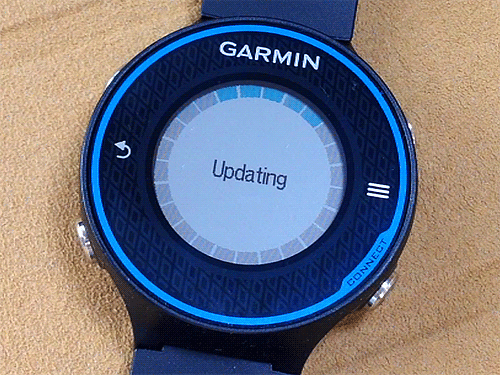
Workoutインポート中のFR620のディスプレイ、こうならないと正常にインポートされない
なにげに手間が掛かるアニメGIF( ̄^ ̄;)
面倒くさいなぁと思いながらもやってみたところ、iPhone から正常にワークアウトが取り込めるようになりました。
2014.5.16 追記:
この記事の Bluetooth 接続設定は Garmin Connect Mobile がメジャーアップデートされる前のものです。
現在は Garmin Express の設定作業を行ったあとで Garmin Connect Mobile の設定を行うようになっています。
以下のページが参考になると思います。
» GARMIN FA620J、220JがBluetoothでiPhoneに接続できないとお悩みのあなたへ!〜ガーミンコネクトモバイル接続方法〜
Bluetooth接続が正常に動作しない場合の再設定手順
参考にした Garmin Forum のトピック
» Garmin Connect mobiles issues
トピックは FR220 のものですが、FR620 でも一緒です。
ワークアウトの転送に限らず「Bluetooth 接続がうまくいかない場合はやってみて」の手順のようです。
- Open the Garmin Connect App and go to my device.
- Click on the "i" icon in the top right hand corner and choose "Remove a Device"
- Remove the Forerunner 220.
- Closed the Garmin Connect App and made sure it wasn't running in the background.
- Turn off the forerunner using the power/backlight button.
- Turn on the forerunner.
- Open the Garmin Connect App and Add a new Device/pair the forerunner.
via: Garmin Connect mobiles issues
【手順詳細】
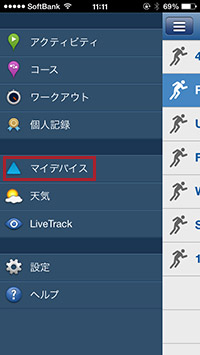
1. Menuのマイデバイスをタップ
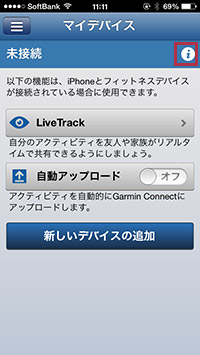
2. 右上の i をタップ
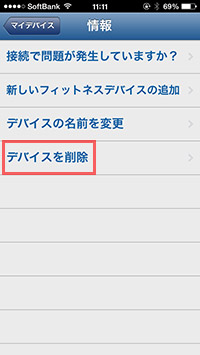
3. デバイスを削除をタップ
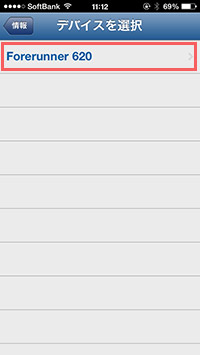
4. 削除したい機種をタップ
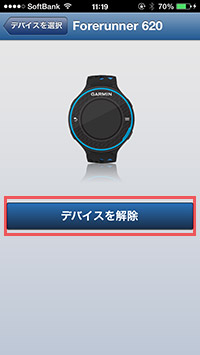
5. デバイスを削除をタップ
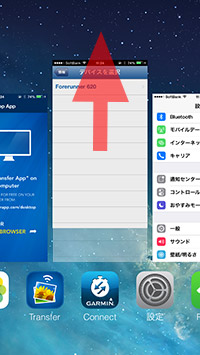
6. GCMを終了させる
7. 手順 6. は Garmin Connect Mobile を完全に終了させるということです。閉じただけではバックグラウンドで起動しているので終了したことになりません。やり方はホームボタンをダブルクリックして Garmin Connect Mobile のサムネイルを上方向にスワイプします。
8. FR620 もしくは FR220 本体をシャットダウンします。
9. FR620 もしくは FR220 本体を起動します。
10. Garmin Connect Mobile を起動して最初から FR620 もしくは FR220 と iPhone のペアリング設定を行います。
以下、ペアリング設定は下記の投稿を参照してください。
» Garmin Forerunner 620 浅いレビュー(4) Bluetoothでスマホに接続してログをアップロード
すべての動作不良がこれで改善されるわけではないでしょうが、一回はやってみる価値がありそうです。。。最初からやり直すのは結構面倒ですけどね(笑)

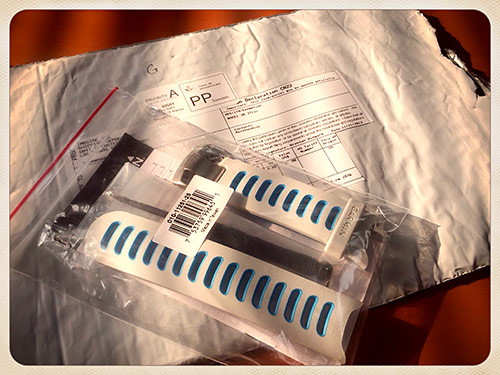

コメント